SeaTools: Diagnosticați unitatea de disc pentru date/sectoare corupte
Miscellanea / / February 10, 2022
Un lucru pe care îl știm cu toții despre mașini și gadgeturi este că, de obicei, nu durează pentru totdeauna. Oricât de precaut este unul, toți se uzează cu timpul și astfel nu reușesc să funcționeze într-o zi. Același lucru este și cu toate componentele unui computer.

amabilitatea imaginii: okuryu
Dacă dispozitive precum RAM, camera web, touchpad nu funcționează, îl puteți înlocui la cel mai apropiat centru de service, dar ce se întâmplă dacă hard diskul se blochează! Bineînțeles că puteți achiziționa și instala noul hard disk fără niciun efort, dar despre datele care au dispărut pentru totdeauna. Nu pot risca, nu? (Da, bine, probabil că ai putea dacă ai copia de rezervă a datelor și creați imagini de sistem în mod regulat, dar este încă o mare bătaie de cap)
Cea mai bună modalitate de a preveni (sau de a ști înainte ca aceasta să se întâmple) o defecțiune a discului este să efectuați verificări de rutină asupra acesteia. Diagnosticarea hard disk-ului pentru sectoare defecte din când în când este o practică bună. The
chkdsk comanda poate realiza acest lucru, dar pentru o mai bună înțelegere a situației, vă recomandăm să dați SeaTools o lovitură.SeaTools, de la Seagate este un program gratuit care ajută utilizatorul să-și testeze și să analizeze hard disk-ul la nivel hardware pentru a găsi erori și sectoare dăunătoare. Deși este un instrument de la Seagate Labs, funcționează impecabil pe orice hard disk, indiferent de producător.
Câteva sugestii înainte de a începe să diagnosticați unitatea de disc
- Vă rugăm să închideți toate celelalte aplicații înainte de a executa un diagnostic. Asigurați-vă că nu rulează niciun proces inutil în fundal folosind managerul de activități.
- Dacă diagnosticați un laptop, asigurați-vă că nu funcționează cu baterii. Asigurați-vă că este conectat la o sursă de alimentare.
- Dacă aveți o unitate externă conectată la computer pe care nu doriți să o diagnosticați, îndepărtați-o în siguranță înainte de a continua
- De asemenea, ți-aș sugera să stai cu o ceașcă de cafea sau niște gustări înainte de a începe. Da, este un proces care necesită timp (de obicei).
Diagnosticarea hard disk-ului pentru sectoare proaste și alte probleme
Pasul 1: descarca si instaleaza SeaTools pentru Windows pe calculatorul tau. Instalarea este foarte simplă; tot ce trebuie să faceți este să urmați instrucțiunile din asistentul de instalare.
Pasul 2: Odată ce programul este instalat cu succes, lansați-l cu privilegii administrative (clic dreapta, faceți clic pe rulare ca administrator). Pe interfața principală a programului vi se va afișa o listă cu toate unitățile detectate (interne sau externe) împreună cu numărul de serie, numărul modelului, versiunea firmware și starea acestora.
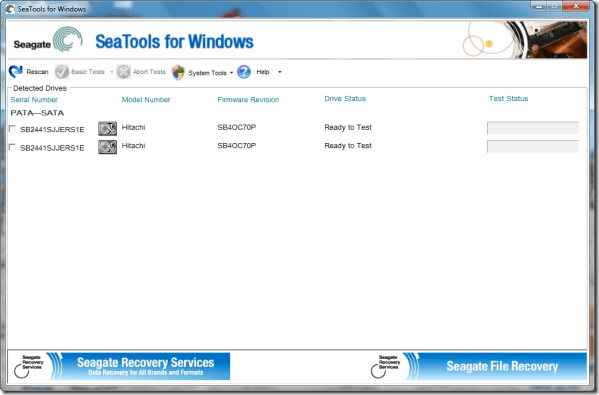
Pasul 3: Selectați discul pe care doriți să îl verificați pentru erori bifând caseta de lângă el. Acum faceți clic pe test de bază și selectați tipul de test pe care doriți să îl rulați. The Test generic lung vă oferă cele mai detaliate informații, dar finalizarea poate dura câteva ore.
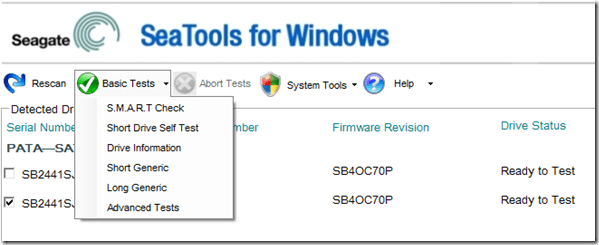
Notă: Vă rugăm să nu utilizați teste avansate dacă nu aveți idee despre asta. Eu însumi nu l-am încercat din cauza acestui mesaj de avertizare.

Pasul 4: SeaTools va începe acum să vă diagnosticeze discul. Procesul va dura ceva timp, în funcție de partea discului. Puteți face niște comisioane rapide între timp sau puteți savura cafeaua dacă ați stat cu una.
Pasul 5: După finalizarea analizei dacă vedeți a trecere verde scris în coloana de stare a unității, atunci nu este nevoie să vă faceți griji, discul dvs. este în roz pentru starea sa de sănătate, fără sectoare dăunătoare. Dacă sunt detectate sectoare defectuoase în timpul diagnosticării testului, acesta se va opri cu starea FAIL și va emite a Codul de testare SeaTools.

Dacă SeaTools vă dă un semn roșu cu privire la starea de sănătate a hard disk-ului, ar trebui să faceți imediat backup pentru toate datele importante și să luați în considerare înlocuirea hard disk-ului.
Verdictul meu
SeaTools este un instrument bun și simplu de utilizat, dar, probabil, greu de înțeles (rezultatele pe care le produce și modul în care rulează testele mă refer). În opinia mea, programul ar trebui să ofere o perspectivă mai bună despre toate tipurile de teste și să facă rezultatele scanării mai vii și mai clare din punctul de vedere al utilizatorului. Totuși, este un instrument obligatoriu pentru utilizatorii de Windows.
Ultima actualizare pe 02 februarie 2022
Articolul de mai sus poate conține link-uri afiliate care ajută la sprijinirea Guiding Tech. Cu toate acestea, nu afectează integritatea noastră editorială. Conținutul rămâne imparțial și autentic.



